Diabetes management app. Brugsanvisning
|
|
|
- Pernille Lauridsen
- 6 år siden
- Visninger:
Transkript
1 Diabetes management app Brugsanvisning
2 Accu-Chek Connect diabetes management app Oversigt Accu-Chek Connect diabetes management app en (herefter kaldet app en) er udviklet for at hjælpe dig med: Overførsel af data fra Accu-Chek blodsukkerapparatet. Overførsel af data til din konto i Accu-Chek Connect online diabetes management systemet (webkonto), hvor du kan vælge at dele disse data med din diabetesbehandler eller plejer. Modtagelse af bolusråd. Udførelse af struktureret måling (3-døgnsprofil eller Måling i par). Hjælp til generel diabeteskontrol ved hjælp af logføring af kontekstbaserede data. Klik på nedenstående links for at få vist det pågældende afsnit: Ansvarsfraskrivelse Kontakt Nødvendige funktioner for app en -Webkonto -Pardan apparat -Bolusråd Struktureret måling Andre indstillinger -Oplysninger om medicin -Sådan tilføjes data -Datarapportering -Datadeling Ansvarsfraskrivelse Brugere af denne software skal fortolke resultaterne på baggrund af deres kliniske historie og symptomer, og ikke foretage ændringer i deres behandling uden først at rådføre sig med en læge eller anden kvalificeret diabetesbehandler. Hvis der ikke udføres blodsukkermålinger, kan det medføre forsinkede beslutninger vedrørende behandling og føre til en alvorlig medicinsk tilstand. Hvis din fysiske tilstand ikke synes at stemme overens med den blodsukkerværdi, du får vist, kan det være en god idé at gentage målingen. Se brugsanvisningen til blodsukkerapparatet for korrekt fremgangsmåde for måling. Kontakt din diabetesbehandler, hvis du ikke kan udføre en blodsukkermåling. Hvis du afinstallerer app en uden at tage en sikkerhedskopi af dine data, mister du alle dine tidligere data. Tag altid en sikkerhedskopi af dine data, før du opdaterer din app eller opgraderer den mobile enheds operativsystem. Kontakt din diabetesbehandler for at få at vide, hvad du skal gøre, hvis du anvender flere tidsblokke og rejser til en anden tidszone. Denne app er beregnet til brug af en enkelt bruger. Del ikke brug af app en med andre brugere.
3 Accu Chek Bolusråd er, som en komponent i Accu Chek Connect diabetes management app en, beregnet til behandling af diabetes ved beregning af en insulindosis eller et kulhydratindtag baseret på brugerangivne data. Før patienter, der skal bruge Bolusråd med kulhydrattælling, tager systemet i brug, skal en læge eller diabetesbehandler aktivere bolusberegneren og angive de patientspecifikke parametre blodsukkermålområde, insulin/kulhydrat-forhold og insulinsensitivitet i softwaren. Før patienter, der bruger Bolusråd med fast måltidsdosis (på 22 år eller ældre), tager systemet i brug, skal en læge eller diabetesbehandler aktivere bolusberegneren og angive de patientspecifikke parametre blodsukkermålområde, tildelt måltidsinsulindosis og insulinsensitivitet i softwaren. I nogle lande skal funktionen Accu-Chek Bolusråd ordineres af en læge eller diabetesbehandler, før den anvendes, og vedkommende skal indstille de patientspecifikke parametre for blodsukkermålområde, insulinsensitivitet og insulin/kulhydrat-forhold (kun for Bolusråd, hvor der tælles kulhydrater) i funktionen Accu-Chek Bolusråd. Kontakt Nødvendige funktioner i app en Hvis du vil have det optimale ud af app en, skal du konfigurere nogle få vigtige funktioner. Disse inkluderer: Webkonto Pardan apparat Bolusråd For at konfigurere de nødvendige app-funktioner, vælg Indstillinger på startskærmen. Webkonto Standardindstillingerne for din Accu-Chek Connect webkonto kan indstilles fra skærmen Webkonto. Du kan anvende en webkonto som en hjælp til bedre at kontrollere din diabetes ved at se de data, der er overført fra den mobile enhed. Sådan opretter du en webkonto eller opdaterer dine indstillinger: 1. Vælg menusymbolet ( ). 2. Vælg Send til webkonto. 3. Hvis du allerede har en Accu-Chek Connect webkonto, skal du indtaste dit brugernavn og din adgangskode og gå til trin Hvis du ikke har en Accu-Chek Connect webkonto, skal du vælge linket til oprettelse af en konto og følge vejledningen på skærmen for at angive dine kontooplysninger. 5. Når du er færdig med at indtaste dine kontooplysninger, modtager du en -bekræftelse. Vælg mobil-linket i bekræftelses- en for at fuldføre processen til oprettelse af kontoen. Du logges automatisk på din webkonto i app en. Hvis denne process bliver afbrudt, og du ikke logges på, kan du indtaste dit brugernavn og din adgangskode og vælge Log på.
4 6. Vælg, om du ønsker, at app en skal sende billeder til din webkonto via dit mobilnetværk eller kun sende, når der er forbindelse til et Wi-Fi-netværk. Pardan apparat Gå til Google Play Butik eller itunes App Store for at se alle kompatible enheder. Hvis du pardanner blodsukkerapparatet via Bluetooth trådløs teknologi, vil du kunne overføre blodsukkerværdier fra apparatet til den mobile enhed. Når du pardanner et apparat med app en, overføres oplysningerne fra blodsukkerapparatet automatisk til app en som standard. App en indstiller også automatisk tiden på apparatet. Sådan pardannes apparatet: 1. Vælg menusymbolet ( ). 2. Vælg Indstillinger. 3. Vælg Pardan apparat. 4. Vælg den type apparat (med flere knapper eller en enkelt knap), som du vil foretage pardannelse for. 5. Følg anvisningerne på skærmen for at sætte dit apparat i pardannelsestilstand. 6. Vælg Næste på app en. 7. Vælg apparat-id et (enten Accu-Chek eller apparat efterfulgt af serienummeret, afhængigt af apparatet). 8. Indtast apparatets PIN-kode, og vælg Færdig / OK. 9. Se skærmen med bekræftelsen af pardannelse. Dataoverførsel fra apparat For at overføre måleresultater fra blodsukkerapparatet skal apparatet være inden for 2 meter af den mobile enhed. De typiske overførselstider kan være på op til 10 sekunder. Der foretages en automatisk overførsel, hvis funktionen Auto-send er aktiveret på blodsukkerapparatet. Sådan overføres måleresultaterne automatisk: 1. Udfør en blodsukkermåling med den mobile enhed tændt og inden for 2 meter af blodsukkerapparatet. 2. Tildel en hændelse til oplysningerne om blodsukkerresultatet, vælg enten Markør eller Tildel markør, afhængigt af apparatet, vælg den hændelse, du vil tildele, og vælg OK for at sende måleresultatet. 3. Hvis du ikke vil tilknytte en hændelse, skal du vælge knappen med pil tilbage, hvorefter målingsresultatet vil blive sendt. Bemærk: Tilføjelse af kommentar er ikke tilgængelig på apparater med en enkelt knap. Resultaterne overføres straks på apparater med en enkelt knap. Sådan overføres blodsukkerresultaterne manuelt (apparat med flere knapper): 1. Udfør en blodsukkermåling med den mobile enhed tændt og inden for 2 meter af blodsukkerapparatet. 2. Vælg menusymbolet ( ). 3. Vælg Overfør fra apparat.
5 4. Sørg for, at apparatet er i dataoverførselstilstand (vælg Mine data, Dataoverførsel, Trådløs). Sådan overføres blodsukkerresultaterne manuelt (apparat med en enkelt knap): 1. Tryk på knappen på siden af apparatet (hold ikke knappen nede). 2. Apparatet vil forsøge at overføre data, når skærmen displayet tændes. Opsætning af funktionen Accu-Chek Bolusråd Funktionen Bolusråd beregner insulindoser ud fra tidspunktet på dagen, blodsukkerniveauet, den mængde kulhydrater, du har spist, og andre hændelser. For at anvende funktionen Bolusråd skal du have opsætningsparametre og undervisning af din diabetesbehandler. Når du er færdig med den grundlæggende opsætning af funktionen Bolusråd, kan du opdatere disse og andre indstillinger ved at vælge Bolusråd i menuen Indstillinger. Tildelt måltidsdosis Tryk på måltid for at ændre insulinværdien for hver tildelt måltidsdosis. Denne funktion er kun tilgængelig, når du bruger den tildelte måltidsdosis. Sådan tilføjes en ny tidsblok: 1. Vælg Tidsblokke, målområder, kulhydratforhold og insulinsensitiviteter. 2. Vælg knappen + for at åbne en ny tidsblok, opdater starttidspunktet, og vælg Indstil. 3. Opdatér Målområde, Kulhydratforhold og Insulinsensitiviteter efter behov, og vælg Gem. Bemærk: Kulhydratforholdet er kun synligt, når du tæller kulhydrater. Måltidsstigning Måltidsstigning er stigningen i blodsukkerniveauet under eller efter måltider, der betragtes som tilladt inden for et bestemt område, selvom der er tilført en bolus. Sådan opdateres indstillingen for måltidsstigning: 1. Vælg Måltidsstigning og snackgrænse eller Tildelt måltidsdosis og måltidsstigning, hvis du bruger Tildelt måltidsdosis. 2. Vælg afsnittet til angivelse af tekst for Måltidsstigning, og opdatér den værdi dit blodsukker normalt stiger med efter et måltid. 3. Vælg afsnittet til angivelse af tekst for Snackgrænse, og opdatér den mængde kulhydrater, der vil udløse en måltidsstigning. Bemærk: Snackgrænsen er kun synlig, når du tæller kulhydrater. 4. Vælg Færdig. Insulindetaljer Insulindetaljer omfatter Bolusinsulinnavn/Type, Maks. bolus, Forsinkelsestid, Virkningstid og Insulintrin. Sådan opdateres insulindetaljerne: 1. Vælg Insulindetaljer.
6 2. Vælg afsnittet til angivelse af tekst for Maks. bolus, brug app-tastaturet til at angive maksimum som påkrævet, og vælg Færdig. 3. Vælg afsnittet til angivelse af tekst for Forsinkelsestid, angiv den ønskede tid, før den insulin, du har defineret, begynder at reducere blodsukkerniveauer, og vælg Indstil. 4. Vælg afsnittet til angivelse af tekst for Virkningstid, indtast tidsperioden fra starten af bolus, indtil dit blodsukkerniveau forventes at vende tilbage til målniveauet, og vælg Indstil. 5. Vælg det relevante insulintrin. 6. Vælg rullelisten med hurtig- eller korttidsvirkende insulin, og vælg det ønskede insulin. 7. Vælg Gem. Bemærk: Du skal rådføre dig med din diabetesbehandler, før du tilfører store insulindoser. Motion Motion omfatter forudindstillet og brugerdefineret motion, som kan anvendes i anbefalingerne i Bolusråd. Sådan opdateres motion: 1. Vælg Motion. 2. Vælg afsnittet til angivelse af tekst for den motionstype, du vil opdatere, rediger procentdelen for motionens påvirkning af din påkrævede insulinmængde, og vælg Indstil. 3. Gentag denne proces, indtil du har opdateret alle de motionstyper, du vil ændre. 4. Når alle motionstyper er opdateret, skal du vælge Gem. Sådan tilføjes nye motionstyper: 1. Vælg + Tilføj motion. 2. Vælg afsnittet til angivelse af tekst for Navn, indtast motionsnavnet, og vælg Færdig. 3. Vælg Forøg med (+) eller Reducér med (-) som relevant. 4. Opdatér den procentdel med hvilken, motionen påvirker dit insulinbehov. 5. Vælg Indstil, når alle oplysninger er angivet. Helbredshændelser Helbredshændelser omfatter forudindstillede og brugerdefinerede helbredshændelser, som kan anvendes i anbefalingerne i Bolusråd. Sådan opdateres helbredshændelser: 1. Vælg Helbredshændelser. 2. Vælg den helbredshændelse, du vil redigere, opdatér den procentdel, som helbredshændelsen påvirker dit insulinbehov, og vælg Indstil. Sådan tilføjes nye helbredshændelser: 1. Vælg + Tilføj helbredshændelse 2. Indtast navnet på helbredshændelsen, og vælg Færdig/Indstillet. 3. Opdatér den procentdel, som helbredshændelserne påvirker din påkrævede insulinmængde, og vælg Indstil. 4. Vælg Gem. Brug af funktionen Accu-Chek Bolusråd
7 Bemærk: Ved førstegangsbrug eller førstegangsbrug efter geninstallation af app en er den aktive insulin muligvis ikke nøjagtig på grund af manglende tidligere insulindata. Sørg for at logføre al det bolusinsulin, du tilfører, sammen med klokkeslæt og dato. Medtag insulin, som tilføres uden brug af funktionen Bolusråd. Udfyld insulinoplysningerne efter behov for at sikre nøjagtigheden af funktionen Bolusråd. Efter blodsukkermåling og overførsel af dataene bør du kunne se den nye værdi på startskærmen. Måleresultatet er medicinsk gyldigt for funktionen Bolusråd i op til 15 minutter (timeren viser, hvor meget tid der er tilbage). 1. Vælg knappen Bolusråd. 2. Du kan også vælge at tilføje kulhydrater og evt. andre oplysninger, der er relevante for dit bolusråd, og vælge Næste. 3. Din insulinanbefaling vises. Angiv, hvor meget bolusinsulin du rent faktisk vil injicere. 4. Bekræft ved at vælge Gem. Bemærk: App en giver ikke bolusråd for HI-måleresultater. Hvis du får vist et HI-måleresultat, vil det være en god idé at gentage blodsukkermålingen, kontrollere ketoner og insulin samt kontakte din diabetesbehandler. Hvis blodsukkeret er under hypo-grænsen (standardindstillingen kan ændres under indstillingerne for blodsukker), vises der ikke noget bolusråd. Du vil i stedet modtage en anbefaling om at spise hurtigtvirkende kulhydrater, og kun med henblik på tælling af kulhydrater modtager du en anbefaling om at indtage en beregnet mængde kulhydrater for at øge blodsukkeret, så det ligger inden for målområdet. Din spis kulhydrater -anbefaling vises. Angiv den mængde kulhydrater, du rent faktisk vil spise. Bekræft ved at vælge Gem. Bemærk: Brugere af Tildelt måltidsdosis i Bolusråd modtager kun en statisk meddelelse om at spise hurtigtvirkende kulhydrater. For at angive hurtigtvirkende kulhydrater skal du gå til skærmen Tilføj og angive disse oplysninger i området Måltid. Bemærk: App en giver ikke råd for LO-måleresultater. Hvis du får vist et LO-måleresultat, skal du gentage blodsukkermålingen. Kontakt din diabetesbehandler. Bemærk: Kontakt din diabetesbehandler for at høre, hvad du skal bruge som bolusråd, hvis din app ikke er tilgængelig (hvis for eksempel den mobile enheds batteri er dødt). Struktureret måling 3-døgnsprofil 3-døgnsprofilen er en nem og problemfri måde at gemme og spore dine måleresultater før og efter måltider og ved sengetid over en tredøgnsperiode samt indeholder en visning af, hvordan måltider og aktivitet påvirker blodsukkeret. Mindst fem ud af syv blodsukkerposter (inden for 24 timer) er påkrævet for at fuldføre en dag. En eller to dage kan springes over, så der kræves tre ud af fem dage for at fuldføre 3-døgnsprofilen. Sådan startes en ny 3-døgnsprofil: 1. Vælg menu. 2. Vælg Struktureret måling.
8 3. Vælg Planlæg ny måling, og opdatér måltids- og sengetidsoplysningerne som ønsket. 4. Vælg Vælg startdato, indstil startdatoen, og vælg Færdig. 5. Hvis du vil opdatere indstillingerne for påmindelser eller ændre målområderne for 3- døgnsprofil, skal du vælge Flere indstillinger. Bemærk: Målområdet for 3-døgnsprofil er som standard det samme som det målområde, der anvendes til andre rapporter. Hvis du skifter til to målområder, anvendes de kun i rapporten over 3-døgnsprofil. Følg anvisningerne nedenfor for at anvende 3-døgnsprofil: Udfør blodsukkermålinger ved hjælp af påmindelser. Målingstiden for Før måltid kan være 2 timer før til 2 timer efter det planlagte måltidstidspunkt. Målingstiden for Efter måltid kan være fra 1 til 3 timer efter den faktiske målingstid for Før måltid. Tilføj oplysninger om blodsukker, måltid og andet. Se blodsukkertrends på startskærmen og i rapporter. Følg anvisningerne nedenfor for at stoppe en 3-døgnsprofil: 3-døgnsprofilen afsluttes 24 timer efter starten af den sidste hele dag. For at afslutte tidligere skal du berøre og holde på den aktive 3-døgnsprofil. Bemærk: Hvis der kører en 3-døgnsprofil, og du er logget på en webkonto, sendes alle data først automatisk ved afslutningen på hver fuldførte dag (24 timer, eller når den næste dag starter). Måling i par Måling i par er et simpelt værktøj, der hjælper dig med at se ændringer i blodsukkeret før og efter en specifik hændelse. Du kan anvende måling i par i 7 dage for at fokusere på, hvordan én ting i din daglige rutine påvirker blodsukkeret. For eksempel: Hvordan påvirker en bestemt type mad eller drikkevarer blodsukkeret? Hvordan påvirker en bestemt motionstype blodsukkeret? Følg anvisningerne nedenfor for at starte en måling i par: 1. Vælg menu. 2. Vælg Struktureret måling. 3. Vælg fanen Måling i par.
9 4. Vælg Start ny måling. 5. Vælg Måling i par. 6. Vælg den hændelse, du vil undersøge, og vælg Indstil. Følg anvisningerne nedenfor for at anvende måling i par: Udfør en blodsukkermåling før og efter en hændelse. Målingstiden for Før måltid kan være 2 timer før til 2 timer efter det planlagte tidspunkt. Målingstiden for Efter måltid kan være fra 1 til 3 timer efter den faktiske målingstid for Før måltid. Tilføj oplysninger om blodsukker, måltider, og hændelser. Ændringer i blodsukker vises på startskærmen og i rapporter. Følg anvisningerne nedenfor for at stoppe måling i par: Måling i par afsluttes 24 timer efter det sidste par. For at afslutte målingen i par tidligere skal du berøre og holde på den aktive måling i par. Bemærk: Hvis der kører en måling i par, og du er logget på en webkonto, sendes alle data først automatisk efter hvert fuldførte par (24 timer, eller når det næste par startes). Andre indstillinger Påmindelser Påmindelser er lydtoner og vibrationer, der anvendes til at minde dig om at udføre en bestemt opgave (som for eksempel at tage medicin eller tilføre en insulindosis). Der er separate afkrydsningsfelter, der anvendes til at aktivere påmindelsen og til at få den til at forekomme igen. Måleenheder App ens måleenheder tilpasses til det sted, hvor du befinder dig, men indstillingerne kan brugerdefineres. Du kan brugerdefinere de følgende måleenheder: Måleenhed for blodsukker* Kalorieenheder Kulhydratenheder* Vægtenheder Blodtryksenheder
10 *Bemærk: Blodsukker- og kulhydratenheder kan ikke ændres, når funktionen Bolusråd er slået til. Måltidstidspunkter De måltidstidspunkter, der gemmes i app en, angiver, hvornår du normalt spiser dine måltider. Disse tidspunkter fungerer som standardindstillinger for måling i par og 3-døgnsprofil. Skift datarækkefølge Den rækkefølge, som oplysninger om for eksempel energiniveau, motion, insulin og helbredshændelser vises i på tilføjelsesskærmen, kan tilpasses, så de ting, du anvender oftest, er placeret øverst på listen. Den rækkefølge, du indstiller, anvendes også for de data, du kan se i dagbogen og på startskærmen (blodsukker og de næste to valgte elementer vises i standardvisningen). Bemærk: Når Bolusråd er aktiveret, vises blodsukker og insulin hele tiden. Værdien for tildelt måltidsdosis eller kulhydrater vises også hele tiden afhængigt af den anvendte type Bolusråd. Personlige oplysninger Dit fornavn, efternavn og din fødselsdato er påkrævet for at dele dine rapporter over trends, 3- døgnsprofil og måling i par. Registrering Ved at registrere dit blodsukkerapparat via app en kan vi holde dig informeret om vigtige garantioplysninger, opdateringer og support. Oplysninger om medicin Indstillinger for blodsukker Indstillingerne for Blodsukkermålområde og Hypo anvendes til at bestemme, hvordan dine data vises i rapporter og på startskærmen. Grøn er for eksempel inden for målområdet, blå er over, og rød er under hypo-grænsen. Gul anvendes, hvis der er et hul mellem den nederste del af målområdet og hypogrænsen. Insulin For at gøre indtastning af data nemmere kan du oprette tre forskellige standardinsulintyper til brug i app en. Der kan indstilles insulintyper for: INS 1: Bolusinsulin (hurtig- eller korttidsvirkende). INS 2: Basalinsulin (langtidsvirkende). INS 3: Anden insulin eller en af de to forrige kategorier. Bemærk: INS 3-indstillingen fjernes, når funktionen Bolusråd aktiveres. Sådan tilføjes data Daglige oplysninger om blodsukkerresultater, energiniveau, motion og andet kan indtastes manuelt i app en. 1. Vælg + Tilføj på startskærmen. 2. Indtast oplysninger om blodsukker, energiniveau, hændelsesmærkat, måltidsstørrelse, kulhydrater, insulin, bemærkninger og andre detaljer, og vælg Gem. Sådan tilføjes billeder Der kan føjes billeder til dine dataposter som en visuel påmindelse og som en hjælp til at sætte posterne ind i en kontekst i dagbogen.
11 Sådan tilføjes billeder: 1. Rul til bunden af skærmen Tilføj ny post. 2. Vælg et billede i den mobile enheds galleri, eller anvend kameraet til at tage et billede. Bemærk: Der tillades op til 6 billeder for hver post i dagbogen. Sådan beskyttes dine data For at beskytte dine personlige oplysninger gemmes dataene på den mobile enhed i en krypteret fil. Du skal altid beskytte adgangen til den mobile enhed med en stærk adgangskode. Ved overførslen af data kan der eventuelt blive gjort brug af ukrypteret , tekst og/eller software på den mobile enhed, og dataene overføres via netværk, der ikke er kontrolleret af Roche. Hvis du vælger at overføre data på sådanne måder, er Roche på ingen måde ansvarlig for sikkerheden af sådanne overførsler. Datarapportering Trendrapporter Trendrapporter viser blodsukkertrends ved hjælp af dagbogsdata. Sådan vises en trendrapport: 1. Vælg menu. 2. Vælg Trend. 3. Indstil tidsperioden for trendrapporten. 4. Vælg, hvordan dataene skal vises. 5. Vælg Del, hvis du vil dele dataene. Ved at dele kan du sende ( /sms), udskrive eller gemme en pdf-version af trendrapporten. Dagbogen Posterne i dagbogen gemmes automatisk arrangeret efter klokkeslæt og dato, og de nyeste poster vises først. Sådan redigeres en post i dagbogen: Datadeling 1. Vælg Dagbog på startskærmen. 2. Vælg den post i dagbogen, du vil redigere, og vælg Redigér. 3. Når du er færdig med redigeringen, skal du vælge Færdig, Gem og Luk. App en giver dig mulighed for at bruge sms-meddelelser eller ACCU-CHEK Connect webkontoen til at dele dine oplysninger. Sådan deles oplysninger om blodsukker via sms-meddelelser: 1. Vælg Indstillinger. 2. Vælg Sms-tekst til blodsukkerværdi. 3. Vælg Del de lagrede blodsukkerværdier via sms og/eller Medtag navnet og fødselsdatoen. 4. Tilføj modtagere manuelt eller fra din liste med kontakter.
12 Sådan sendes data til din Accu-Chek Connect webkonto Dataene sendes automatisk, når du er logget på. Hvis du har været offline i et stykke tid, kan du sikre dig, at dataene er blevet sendt: Sådan sendes data: 1. Vælg menusymbolet ( ). 2. Vælg Send til webkonto. Bemærk: Når en struktureret måling er i gang, sendes alle data først automatisk ved slutningen af hver fuldførte dag (eller par). Sikkerhedskopi af data Med funktionen Sikkerhedskopi kan du sende en kopi af dine data via til den ønskede adresse. 1. Vælg Indstillinger. 2. Vælg Datadeling. 3. Vælg Sikkerhedskopi. 4. Vælg til sikkerhedskopi. 5. Indtast modtagerens -adresse. 6. Vælg Send. Sådan gendannes dataene til den mobile enhed: Symbolforklaring 1. Anvend funktionen Sikkerhedskopi til at sende en kopi af dine data via til din konto. 2. Åbn en på den mobile enhed, og åbn den vedhæftede fil med sikkerhedskopien med app en for at importere dataene. 3. Hvis du tager en sikkerhedskopi af dine data under en struktureret måling, gemmes målingsdataene, men den strukturerede måling deaktiveres og kan ikke genstartes fra sikkerhedskopien. Når du gennemgår brugsanvisningen, kan du støde på nogle af de symboler, som er vist her med deres betydning. Producent
13 Symbolforklaring Når du gennemgår brugsanvisningen, kan du støde på nogle af de symboler, som er vist her med deres betydning. Producent Dette produkt overholder kravene i det europæiske direktiv 93/42/EØF om medicinske anordninger.
14 2017 Roche Diabetes Care ACCU-CHEK og ACCU-CHEK CONNECT er varemærker tilhørende Roche. Bluetooth -mærket og logoer er registrerede varemærker tilhørende Bluetooth SIG, Inc., og enhver brug af disse mærker af Roche sker under licens. Øvrige mærke- eller produktnavne tilhører de respektive indehavere.
Politik til beskyttelse af personlige oplysninger. 1 Formålet med dette dokument
 Politik til beskyttelse af personlige oplysninger 1 Formålet med dette dokument Dette dokument indeholder en forklaring af indsamlingen og anvendelsen af personlige oplysninger i forbindelse med Accu-Chek
Politik til beskyttelse af personlige oplysninger 1 Formålet med dette dokument Dette dokument indeholder en forklaring af indsamlingen og anvendelsen af personlige oplysninger i forbindelse med Accu-Chek
BLODSUKKERAPPARAT. Kort vejledning
 BLODSUKKERAPPARAT Kort vejledning Indhold Indledning 3 1 Om dit nye system 5 1.1 Oversigt 6 1.2 Oversigt over Accu-Chek Aviva Combo apparatet 7 1.3 Oversigt over Accu-Chek Spirit Combo insulinpumpen 14
BLODSUKKERAPPARAT Kort vejledning Indhold Indledning 3 1 Om dit nye system 5 1.1 Oversigt 6 1.2 Oversigt over Accu-Chek Aviva Combo apparatet 7 1.3 Oversigt over Accu-Chek Spirit Combo insulinpumpen 14
BLODSUKKERAPPARAT Roche USA 50874 V7/5 06410219001(02) PMS 287 Proof Print Number 209 Avanceret brugsanvisning
 This file may not print or view at 100%. Die lines and color breaks do not print. Roche USA 50874 V7/1 06410219001(02) Black Proof Print Number 209 Roche USA 50874 V7/2 06410219001(02) Cyan Proof Print
This file may not print or view at 100%. Die lines and color breaks do not print. Roche USA 50874 V7/1 06410219001(02) Black Proof Print Number 209 Roche USA 50874 V7/2 06410219001(02) Cyan Proof Print
ON!Track Mobil brugermanual
 ON!Track Mobil brugermanual Indhold Hvad er ON!Track?... 2 Hvordan downloades ON!Track fra App Store?... 3 Hvordan navigeres i ON!Track Mobile App?... 8 Hvordan tilføjes et generisk aktiv?... 17 (a) Tilføj
ON!Track Mobil brugermanual Indhold Hvad er ON!Track?... 2 Hvordan downloades ON!Track fra App Store?... 3 Hvordan navigeres i ON!Track Mobile App?... 8 Hvordan tilføjes et generisk aktiv?... 17 (a) Tilføj
Indhold LG NEXUS 4... 1
 LG NEXUS 4 Her er en guide til softwareopdatering af LG NEXUS 4, opsætning og sletning af e-mail, skift af adgangskode og signatur, nulstilling ved bortkomst, samt opsætning af skærmlås. Indhold LG NEXUS
LG NEXUS 4 Her er en guide til softwareopdatering af LG NEXUS 4, opsætning og sletning af e-mail, skift af adgangskode og signatur, nulstilling ved bortkomst, samt opsætning af skærmlås. Indhold LG NEXUS
Forbindelsesvejledning (for digitale spejlreflekskameraer)
 SB7J01(1E)/ 6MB4121E-01 Forbindelsesvejledning (for digitale spejlreflekskameraer) Dk Indholdsfortegnelse Indledning...2 Grænsefladen...2 Problemer med tilslutningen?...2 Mere om SnapBridge...2 Dette skal
SB7J01(1E)/ 6MB4121E-01 Forbindelsesvejledning (for digitale spejlreflekskameraer) Dk Indholdsfortegnelse Indledning...2 Grænsefladen...2 Problemer med tilslutningen?...2 Mere om SnapBridge...2 Dette skal
Aviva Combo BLODSUKKERAPPARAT. Avanceret brugervejledning
 Aviva Combo BLODSUKKERAPPARAT Avanceret brugervejledning Indhold Indledning 5 1 Bolusguide 7 1.1 Oversigt 8 1.2 Før du bruger bolusguiden 10 1.3 Beregning og tilførsel af bolus vha. bolusguiden 13 2 Tilførsel
Aviva Combo BLODSUKKERAPPARAT Avanceret brugervejledning Indhold Indledning 5 1 Bolusguide 7 1.1 Oversigt 8 1.2 Før du bruger bolusguiden 10 1.3 Beregning og tilførsel af bolus vha. bolusguiden 13 2 Tilførsel
Forbindelsesvejledning (for COOLPIX)
 Forbindelsesvejledning (for COOLPIX) Dette dokument beskriver proceduren for brugen af appen SnapBridge (version 2.0) til etablering af en trådløs forbindelse mellem et understøttet kamera og en smartenhed.
Forbindelsesvejledning (for COOLPIX) Dette dokument beskriver proceduren for brugen af appen SnapBridge (version 2.0) til etablering af en trådløs forbindelse mellem et understøttet kamera og en smartenhed.
SAMSUNG GALAXY SIII... 1
 SAMSUNG GALAXY SIII Her er en guide til softwareopdatering af SAMSUNG GALAXY SIII, opsætning og sletning af e-mail, skift af adgangskode og signatur, nulstilling ved bortkomst, samt opsætning af skærmlås.
SAMSUNG GALAXY SIII Her er en guide til softwareopdatering af SAMSUNG GALAXY SIII, opsætning og sletning af e-mail, skift af adgangskode og signatur, nulstilling ved bortkomst, samt opsætning af skærmlås.
BRUGSANVISNING. Ole Maaløes Vej 3, 2200 København N
 DK BRUGSANVISNING www.hedia.dk Ole Maaløes Vej 3, 2200 København N hello@hedia.dk www.hedia.dk Ole Maaløes Vej 3, 2200 København N hello@hedia.dk side 1 af 15 Indholdsfortegnelse 1.0 INTRODUKTION.... 3
DK BRUGSANVISNING www.hedia.dk Ole Maaløes Vej 3, 2200 København N hello@hedia.dk www.hedia.dk Ole Maaløes Vej 3, 2200 København N hello@hedia.dk side 1 af 15 Indholdsfortegnelse 1.0 INTRODUKTION.... 3
Indhold SAMSUNG GALAXY SIII... 1
 SAMSUNG GALAXY SIII Her er en guide til softwareopdatering af SAMSUNG GALAXY SIII, opsætning og sletning af e-mail, skift af adgangskode og signatur, nulstilling ved bortkomst, samt opsætning af skærmlås.
SAMSUNG GALAXY SIII Her er en guide til softwareopdatering af SAMSUNG GALAXY SIII, opsætning og sletning af e-mail, skift af adgangskode og signatur, nulstilling ved bortkomst, samt opsætning af skærmlås.
PlejeNet på Android telefoner. Vejledning til PlejeNet på Androidtelefoner
 Vejledning til PlejeNet på Androidtelefoner Indhold 1. Installation... 3 1.1 Installation på telefon...3 1.2 Valg af koder... 5 2. Anvendelse...6 3. Fejlsøgning...9 4. Oprettelse af Google konto... 10
Vejledning til PlejeNet på Androidtelefoner Indhold 1. Installation... 3 1.1 Installation på telefon...3 1.2 Valg af koder... 5 2. Anvendelse...6 3. Fejlsøgning...9 4. Oprettelse af Google konto... 10
Denne guide er til at opsætte din LG Nexus 5X og få den opdateret softwaremæssigt, samt opsætte UCL mail. LG Nexus 5X... 1
 LG Nexus 5X Denne guide er til at opsætte din LG Nexus 5X og få den opdateret softwaremæssigt, samt opsætte UCL mail. Indhold LG Nexus 5X... 1 Opsætning af telefonen...2 Forbind til trådløst netværk/wi-fi...4
LG Nexus 5X Denne guide er til at opsætte din LG Nexus 5X og få den opdateret softwaremæssigt, samt opsætte UCL mail. Indhold LG Nexus 5X... 1 Opsætning af telefonen...2 Forbind til trådløst netværk/wi-fi...4
Professionel hjemmesikkerhed. Alarm Scan-appen i X-serien Brugervejledning
 Professionel hjemmesikkerhed Alarm Scan-appen i X-serien Brugervejledning Indhold 1. Introduktion: Et overblik over Alarm Scan-appen i X-serien 2. Start af appen 3. Indtastning af dine kontaktoplysninger
Professionel hjemmesikkerhed Alarm Scan-appen i X-serien Brugervejledning Indhold 1. Introduktion: Et overblik over Alarm Scan-appen i X-serien 2. Start af appen 3. Indtastning af dine kontaktoplysninger
HTC ONE og HTC ONE mini
 HTC ONE og HTC ONE mini Her er en guide til softwareopdatering af HTC ONE og HTC ONE mini, opsætning og sletning af e-mail, skift af adgangskode og signatur, nulstilling ved bortkomst, samt opsætning af
HTC ONE og HTC ONE mini Her er en guide til softwareopdatering af HTC ONE og HTC ONE mini, opsætning og sletning af e-mail, skift af adgangskode og signatur, nulstilling ved bortkomst, samt opsætning af
HTC ONE og HTC ONE mini
 HTC ONE og HTC ONE mini Her er en guide til softwareopdatering af HTC ONE og HTC ONE mini, opsætning og sletning af e-mail, skift af adgangskode og signatur, nulstilling ved bortkomst, samt opsætning af
HTC ONE og HTC ONE mini Her er en guide til softwareopdatering af HTC ONE og HTC ONE mini, opsætning og sletning af e-mail, skift af adgangskode og signatur, nulstilling ved bortkomst, samt opsætning af
Sikkerhed på Android. Der kan være forskelle i fremgangsmåden på de forskellige Android modeller.
 Sikkerhed på Android Der kan være forskelle i fremgangsmåden på de forskellige Android modeller. Opdatering af telefonen Det er vigtigt at holde telefonen opdateret med den nyeste software, da eventuelle
Sikkerhed på Android Der kan være forskelle i fremgangsmåden på de forskellige Android modeller. Opdatering af telefonen Det er vigtigt at holde telefonen opdateret med den nyeste software, da eventuelle
Brugsanvisning. Hedia diabetes applikation Ole Maaløes vej København N Denmark
 Brugsanvisning Hedia diabetes applikation Ole Maaløes vej 3 2200 København N Indholdsfortegnelse INDHOLD... 3 1. FORMÅLET MED HEDIA... 3 1.0 INSULINGUIDE... 3 1.1... 3 1.2 ADVARSEL... 3 1.1 KLINISKE BEREGNINGER
Brugsanvisning Hedia diabetes applikation Ole Maaløes vej 3 2200 København N Indholdsfortegnelse INDHOLD... 3 1. FORMÅLET MED HEDIA... 3 1.0 INSULINGUIDE... 3 1.1... 3 1.2 ADVARSEL... 3 1.1 KLINISKE BEREGNINGER
Forbindelsesvejledning (for COOLPIX)
 Forbindelsesvejledning (for COOLPIX) Dette dokument beskriver proceduren for brugen af appen SnapBridge (version 2.5) til etablering af en trådløs forbindelse mellem et understøttet kamera og en smartenhed.
Forbindelsesvejledning (for COOLPIX) Dette dokument beskriver proceduren for brugen af appen SnapBridge (version 2.5) til etablering af en trådløs forbindelse mellem et understøttet kamera og en smartenhed.
HTC ONE mini 2. Indhold. Klik på emnet for at springe frem til det.
 HTC ONE mini 2 Her er en guide til softwareopdatering af HTC ONE mini 2, opsætning og sletning af e-mail, skift af adgangskode og signatur, nulstilling ved bortkomst, samt opsætning af skærmlås. Indhold
HTC ONE mini 2 Her er en guide til softwareopdatering af HTC ONE mini 2, opsætning og sletning af e-mail, skift af adgangskode og signatur, nulstilling ved bortkomst, samt opsætning af skærmlås. Indhold
Iphone 5. Indhold. Klik på emnet for at springe frem til det.
 Iphone 5 Her er en guide til softwareopdatering af iphone 5, opsætning og sletning af e-mail, skift af adgangskode og signatur, nulstilling ved bortkomst, samt opsætning af skærmlås. Indhold Iphone 5...
Iphone 5 Her er en guide til softwareopdatering af iphone 5, opsætning og sletning af e-mail, skift af adgangskode og signatur, nulstilling ved bortkomst, samt opsætning af skærmlås. Indhold Iphone 5...
Denne guide er til at opsætte din Huawei P9 og få den opdateret softwaremæssigt, samt opsætte UCL mail. Huawei P9... 1
 Huawei P9 Denne guide er til at opsætte din Huawei P9 og få den opdateret softwaremæssigt, samt opsætte UCL mail. Indhold Huawei P9... 1 Opsætning af telefonen...2 Forbind til trådløst netværk/wi-fi...5
Huawei P9 Denne guide er til at opsætte din Huawei P9 og få den opdateret softwaremæssigt, samt opsætte UCL mail. Indhold Huawei P9... 1 Opsætning af telefonen...2 Forbind til trådløst netværk/wi-fi...5
3.2. LANCERINGSNOTER. Hilti ON!Track. Lanceringsdato:
 3.2. LANCERINGSNOTER Hilti ON!Track Lanceringsdato: Indhold 1. LANCERINGSHØJDEPUNKTER 2 1.1 NYE FUNKTIONER 2 2.1 MOBIL: STARTSKÆRM OPDATERET 3 2.2 MOBIL: FORESPØRGSELSFUNKTION 4 2.3 MOBIL: TILFØJ TIL OVERFØRSELSLISTE
3.2. LANCERINGSNOTER Hilti ON!Track Lanceringsdato: Indhold 1. LANCERINGSHØJDEPUNKTER 2 1.1 NYE FUNKTIONER 2 2.1 MOBIL: STARTSKÆRM OPDATERET 3 2.2 MOBIL: FORESPØRGSELSFUNKTION 4 2.3 MOBIL: TILFØJ TIL OVERFØRSELSLISTE
Brugsanvisning. Accu-Chek Aviva Insight diabetes manager
 Brugsanvisning Accu-Chek Aviva Insight diabetes manager Indhold 1 Din diabetes manager 1 1.1 Indledning 1 1.2 Om denne brugsanvisning 3 1.3 Oversigt over Accu Chek Aviva Insight diabetes manager 4 1.4
Brugsanvisning Accu-Chek Aviva Insight diabetes manager Indhold 1 Din diabetes manager 1 1.1 Indledning 1 1.2 Om denne brugsanvisning 3 1.3 Oversigt over Accu Chek Aviva Insight diabetes manager 4 1.4
Introduktion til Playmapping
 Introduktion til Playmapping Mobil version http://mobile.playmapping.com/ 01-08-2018 Side 1 af 18 Indholdsfortegnelse Indholdsfortegnelse 2 PLAYMAPPING Login 3 Startside (Beliggenheder) 4 Søgning Beliggenheder
Introduktion til Playmapping Mobil version http://mobile.playmapping.com/ 01-08-2018 Side 1 af 18 Indholdsfortegnelse Indholdsfortegnelse 2 PLAYMAPPING Login 3 Startside (Beliggenheder) 4 Søgning Beliggenheder
Konfigurere arbejds- eller skolemailkonti, der bruger Office 365
 Konfigurere arbejds- eller skolemailkonti, der bruger Office 365 Bruge Outlook til Android-appen BEMÆRK Outlook til Android kræver en enhed, der kører Android 4.0 eller nyere. Appens tilgængelighed varierer,
Konfigurere arbejds- eller skolemailkonti, der bruger Office 365 Bruge Outlook til Android-appen BEMÆRK Outlook til Android kræver en enhed, der kører Android 4.0 eller nyere. Appens tilgængelighed varierer,
 Panda Antivirus + Firewall 2007 NYT Titanium Kom godt i gang Vigtigt! Læs venligst grundigt afsnittet i denne guide om online registrering. Her findes nødvendige oplysninger for maksimal beskyttelse af
Panda Antivirus + Firewall 2007 NYT Titanium Kom godt i gang Vigtigt! Læs venligst grundigt afsnittet i denne guide om online registrering. Her findes nødvendige oplysninger for maksimal beskyttelse af
Vejledning til Kilometer Registrering
 Vejledning til Kilometer Registrering iphone Appen som holder styr på dit firma og privat kørsel. Udviklet af Trisect Development 2011. www.trisect.dk For iphone version 4.2 og nyere. Med Kilometer Registrering
Vejledning til Kilometer Registrering iphone Appen som holder styr på dit firma og privat kørsel. Udviklet af Trisect Development 2011. www.trisect.dk For iphone version 4.2 og nyere. Med Kilometer Registrering
Ny iphone X gendan fra tidligere telefon
 Ny iphone X gendan fra tidligere telefon Forberedelse Du skal være på en WIFI forbindelse Du skal have brugernavn og koder klar til det/de Apple-id er du bruger Du skal have koden til SIM-kortet klar Du
Ny iphone X gendan fra tidligere telefon Forberedelse Du skal være på en WIFI forbindelse Du skal have brugernavn og koder klar til det/de Apple-id er du bruger Du skal have koden til SIM-kortet klar Du
KOM GODT I GANG OFTE STILLEDE SPØRGSMÅL INTRODUKTION TIL APPEN DETALJERET SKÆRM- INFORMATION. GrindCare App TRIN-FOR-TRIN-GUIDE
 GrindCare App TRIN-FOR-TRIN-GUIDE 1. TIL GRINDCARE APPEN Butler GrindCare enheden (GrindCare ) overvåger og registrerer, når du skærer eller presser dine tænder i løbet af natten. GrindCare Appen (App)
GrindCare App TRIN-FOR-TRIN-GUIDE 1. TIL GRINDCARE APPEN Butler GrindCare enheden (GrindCare ) overvåger og registrerer, når du skærer eller presser dine tænder i løbet af natten. GrindCare Appen (App)
Indhold HTC ONE mini 2... 1
 HTC ONE mini 2 Her er en guide til softwareopdatering af HTC ONE mini 2, opsætning og sletning af e-mail, skift af adgangskode og signatur, nulstilling ved bortkomst, samt opsætning af skærmlås. Indhold
HTC ONE mini 2 Her er en guide til softwareopdatering af HTC ONE mini 2, opsætning og sletning af e-mail, skift af adgangskode og signatur, nulstilling ved bortkomst, samt opsætning af skærmlås. Indhold
Konfiguration af BOOX Nova. Der tages forbehold for trykfejl og ændringer i producentens / Googles software.
 Kortfattet opsætningsvejledning BOOX Nova Der tages forbehold for trykfejl og ændringer i producentens / Googles software. Start enheden ved at holde Power -knappen (på bagsiden af apparatet i øverste
Kortfattet opsætningsvejledning BOOX Nova Der tages forbehold for trykfejl og ændringer i producentens / Googles software. Start enheden ved at holde Power -knappen (på bagsiden af apparatet i øverste
Version 8.0. BullGuard. Backup
 Version 8.0 BullGuard Backup 0GB 1 2 INSTALLATIONSVEJLEDNING WINDOWS VISTA, XP & 2000 (BULLGUARD 8.0) 1 Luk alle åbne programmer, bortset fra Windows. 2 3 Følg instrukserne på skærmen for at installere
Version 8.0 BullGuard Backup 0GB 1 2 INSTALLATIONSVEJLEDNING WINDOWS VISTA, XP & 2000 (BULLGUARD 8.0) 1 Luk alle åbne programmer, bortset fra Windows. 2 3 Følg instrukserne på skærmen for at installere
Afinstaller alle andre programmer Vigtigt! Fjern alle andre antivirus programmer før du installerer Panda Internet Security Mere end et antiviru
 Panda Internet Security 2007 NYT Platinum Kom godt i gang Vigtigt! Læs venligst grundigt afsnittet i denne guide om online registrering. Her findes nødvendige oplysninger for maksimal beskyttelse af din
Panda Internet Security 2007 NYT Platinum Kom godt i gang Vigtigt! Læs venligst grundigt afsnittet i denne guide om online registrering. Her findes nødvendige oplysninger for maksimal beskyttelse af din
Forbindelsesstyring Brugervejledning
 Forbindelsesstyring Brugervejledning Udgave 1.0 DA 2010 Nokia. Alle rettigheder forbeholdes. Nokia, Nokia Connecting People og Nokia Original Accessories-logoet er varemærker eller registrerede varemærker
Forbindelsesstyring Brugervejledning Udgave 1.0 DA 2010 Nokia. Alle rettigheder forbeholdes. Nokia, Nokia Connecting People og Nokia Original Accessories-logoet er varemærker eller registrerede varemærker
 NYT Panda Antivirus 2007 Kom godt i gang Vigtigt! Læs venligst grundigt afsnittet i denne guide om online registrering. Her findes nødvendige oplysninger for maksimal beskyttelse af din PC. Afinstaller
NYT Panda Antivirus 2007 Kom godt i gang Vigtigt! Læs venligst grundigt afsnittet i denne guide om online registrering. Her findes nødvendige oplysninger for maksimal beskyttelse af din PC. Afinstaller
Forbindelsesvejledning (for KeyMission 80)
 Forbindelsesvejledning (for KeyMission 80) Indholdsfortegnelse Installation af appen SnapBridge...2 Forbindelse af kameraet og en smartenhed... 3 Billedoverførsel og fjernstyret fotografering... 7 Fejlfinding...
Forbindelsesvejledning (for KeyMission 80) Indholdsfortegnelse Installation af appen SnapBridge...2 Forbindelse af kameraet og en smartenhed... 3 Billedoverførsel og fjernstyret fotografering... 7 Fejlfinding...
TESTPORTAL: BRUGERVEJLEDNING LOG IND ADGANGSKODE
 TESTPORTAL: BRUGERVEJLEDNING LOG IND Testportalen befinder sig på internetadressen http://www.testportal.hogrefe.dk/default.aspx. På denne adresse mødes man af ovenstående skærmbillede. Indtast her dit
TESTPORTAL: BRUGERVEJLEDNING LOG IND Testportalen befinder sig på internetadressen http://www.testportal.hogrefe.dk/default.aspx. På denne adresse mødes man af ovenstående skærmbillede. Indtast her dit
mysugr app brugervejledning
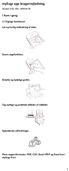 mysugr app brugervejledning Version: 3.42_iOS - 2018-01-29 1 Kom i gang 1.1 Vigtige funktioner Let og hurtig indtastning af data. Smart søgefunktion. Enkelte og tydelige grafer. Tag nyttige og praktiske
mysugr app brugervejledning Version: 3.42_iOS - 2018-01-29 1 Kom i gang 1.1 Vigtige funktioner Let og hurtig indtastning af data. Smart søgefunktion. Enkelte og tydelige grafer. Tag nyttige og praktiske
Brugervejledning. Diabetesbehandlingssoftware Til brug med FreeStyle Optium Neo og FreeStyle Precision Neo
 Brugervejledning Diabetesbehandlingssoftware Til brug med FreeStyle Optium Neo og FreeStyle Precision Neo ART30252-024_rev-B.indd 1 Indholdsfortegnelse Vigtige oplysninger om FreeStyle Auto-Assist Neo-softwaren...1
Brugervejledning Diabetesbehandlingssoftware Til brug med FreeStyle Optium Neo og FreeStyle Precision Neo ART30252-024_rev-B.indd 1 Indholdsfortegnelse Vigtige oplysninger om FreeStyle Auto-Assist Neo-softwaren...1
Brunata App Brugervejledning
 Side 1 Indhold 1. Hvad er Brunata App?... 2 2. Hvem har adgang til Brunata App?... 2 3. Aktivering... 2 4. Log ind... 3 5. Glemt adgangskode... 3 6. Forbrugsoverblik... 3 7. Forbrugssammenligning... 4
Side 1 Indhold 1. Hvad er Brunata App?... 2 2. Hvem har adgang til Brunata App?... 2 3. Aktivering... 2 4. Log ind... 3 5. Glemt adgangskode... 3 6. Forbrugsoverblik... 3 7. Forbrugssammenligning... 4
ON!Track Web Brugermanual. Web Manual Version 1.1
 ON!Track Web Brugermanual Web Manual Version 1.1 Indhold Kom godt i gang... 3 Hvad er ON!Track?... 3 Hvordan ser den overordnede ON!Track-proces ud?... 3 Hvordan tilføjes, redigeres og slettes en lokation?...
ON!Track Web Brugermanual Web Manual Version 1.1 Indhold Kom godt i gang... 3 Hvad er ON!Track?... 3 Hvordan ser den overordnede ON!Track-proces ud?... 3 Hvordan tilføjes, redigeres og slettes en lokation?...
Web Connect vejledning
 Web Connect vejledning Version 0 DAN Omfattede modeller Denne brugsanvisning gælder for følgende modeller: ADS-2500W og ADS-2600W Definitioner af bemærkninger Vi bruger følgende ikon gennem hele brugsanvisningen:
Web Connect vejledning Version 0 DAN Omfattede modeller Denne brugsanvisning gælder for følgende modeller: ADS-2500W og ADS-2600W Definitioner af bemærkninger Vi bruger følgende ikon gennem hele brugsanvisningen:
ipad udrulning på folkeskolerne i Thisted Kommune
 ipad udrulning på folkeskolerne i Thisted Kommune I denne præsentation Gennemgang af regler Opsætning af ipad Tilslutning til Thisted Skoler MDM (Mobile Device Management) Oprette AppleID Oprette Google
ipad udrulning på folkeskolerne i Thisted Kommune I denne præsentation Gennemgang af regler Opsætning af ipad Tilslutning til Thisted Skoler MDM (Mobile Device Management) Oprette AppleID Oprette Google
Kom godt i gang med Klasseværelse. Lærervejledning om Klasseværelse-appen til Mac
 Kom godt i gang med Klasseværelse Lærervejledning om Klasseværelse-appen til Mac Velkommen til Klasseværelse på Mac Klasseværelse er en effektiv app til ipad og Mac, som gør det nemmere for dig at styre
Kom godt i gang med Klasseværelse Lærervejledning om Klasseværelse-appen til Mac Velkommen til Klasseværelse på Mac Klasseværelse er en effektiv app til ipad og Mac, som gør det nemmere for dig at styre
INDHOLDSFORTEGNELSE. Godt i gang med Android tablet... Indledning. KAPITEL ET... De første trin med din Android-enhed. KAPITEL TO...
 INDHOLDSFORTEGNELSE Godt i gang med Android tablet... Indledning KAPITEL ET... De første trin med din Android-enhed Første gang... 8 Tilknyt Google-konto... 9 Sikkerhedskopiering... 10 Hjemmeskærmen...
INDHOLDSFORTEGNELSE Godt i gang med Android tablet... Indledning KAPITEL ET... De første trin med din Android-enhed Første gang... 8 Tilknyt Google-konto... 9 Sikkerhedskopiering... 10 Hjemmeskærmen...
Brugervejledning til Kørebog for Pocket PC
 Brugervejledning til Kørebog for Pocket PC Denne vejledning beskriver kort anvendelsen af Kørebog for Pocket PC version 3.0 Programmet giver mulighed for registrering af den daglige kørsel. Registreringen
Brugervejledning til Kørebog for Pocket PC Denne vejledning beskriver kort anvendelsen af Kørebog for Pocket PC version 3.0 Programmet giver mulighed for registrering af den daglige kørsel. Registreringen
OBS! Der kan være forskellige fremgangsmåder for de forskellige Androidmodeller.
 Sikkerhed på Android OBS! Der kan være forskellige fremgangsmåder for de forskellige Androidmodeller. Opdatering af telefonen Det er vigtigt at holde telefonen opdateret med den nyeste software, da eventuelle
Sikkerhed på Android OBS! Der kan være forskellige fremgangsmåder for de forskellige Androidmodeller. Opdatering af telefonen Det er vigtigt at holde telefonen opdateret med den nyeste software, da eventuelle
Tylstrup Skole. Indhold
 Indhold Grundlæggende opsætning af ipad... 2 Installation af Skolekom App ( ALLE Ipad brugere skal installere denne )... 9 Installation af Find my iphone... 16 Oprettelse af Apple-id... 23 1 Grundlæggende
Indhold Grundlæggende opsætning af ipad... 2 Installation af Skolekom App ( ALLE Ipad brugere skal installere denne )... 9 Installation af Find my iphone... 16 Oprettelse af Apple-id... 23 1 Grundlæggende
Til brug med Xerox ConnectKey Technology-aktiverede multifunktionsprintere (MFP'ere)
 Xerox App Gallery-app Startvejledning 702P03997 Til brug med Xerox ConnectKey Technology-aktiverede multifunktionsprintere (MFP'ere) Brug Xerox App Gallery-appen til at finde apps med nye funktioner eller
Xerox App Gallery-app Startvejledning 702P03997 Til brug med Xerox ConnectKey Technology-aktiverede multifunktionsprintere (MFP'ere) Brug Xerox App Gallery-appen til at finde apps med nye funktioner eller
OpenTele datamonitoreringsplatform
 OpenTele datamonitoreringsplatform Installations- og opdateringsguide for OpenTele klienter 09. marts 2015 Side 1 af 25 Indholdsfortegnelse Indholdsfortegnelse Indledning Installation af Android klient
OpenTele datamonitoreringsplatform Installations- og opdateringsguide for OpenTele klienter 09. marts 2015 Side 1 af 25 Indholdsfortegnelse Indholdsfortegnelse Indledning Installation af Android klient
Google Cloud Print vejledning
 Google Cloud Print vejledning Version 0 DAN Definitioner af bemærkninger Vi bruger følgende ikon gennem hele brugsanvisningen: Bemærkninger fortæller, hvordan du skal reagere i en given situation, eller
Google Cloud Print vejledning Version 0 DAN Definitioner af bemærkninger Vi bruger følgende ikon gennem hele brugsanvisningen: Bemærkninger fortæller, hvordan du skal reagere i en given situation, eller
Brugsanvisning Blodsukkerapparat
 Brugsanvisning Blodsukkerapparat Indhold Indledning...3 Kapitel 1: Dit nye system...5 Kapitel 2: Blodsukkermålinger...13 Kapitel 3: Kontrolmålinger...25 Kapitel 4: Apparatindstillinger...31 Kapitel 5:
Brugsanvisning Blodsukkerapparat Indhold Indledning...3 Kapitel 1: Dit nye system...5 Kapitel 2: Blodsukkermålinger...13 Kapitel 3: Kontrolmålinger...25 Kapitel 4: Apparatindstillinger...31 Kapitel 5:
VEJLEDNING 0. Velkommen til Randers HF & VUC IT
 VEJLEDNING 0 Velkommen til Randers HF & VUC IT Randers HF & VUC 2018 Som studerende på Randers HF & VUC har du adgang til flere IT-tjenester, som du har brug for i dit studie. LUDUS LUDUS-web er stedet
VEJLEDNING 0 Velkommen til Randers HF & VUC IT Randers HF & VUC 2018 Som studerende på Randers HF & VUC har du adgang til flere IT-tjenester, som du har brug for i dit studie. LUDUS LUDUS-web er stedet
Brugermanual til MOBI:DO Make på Android
 Brugermanual til MOBI:DO Make på Android Introduktion Med MOBI:DO Make kan du oprette guides, som kan ses i MOBI:DO. En guide virker som en guide der fører brugeren hele vejen igennem en arbejdsopgave.
Brugermanual til MOBI:DO Make på Android Introduktion Med MOBI:DO Make kan du oprette guides, som kan ses i MOBI:DO. En guide virker som en guide der fører brugeren hele vejen igennem en arbejdsopgave.
Opstartsvejledning til ipad. Tinderhøj Skole
 Opstartsvejledning til ipad Tinderhøj Skole Den første skærm når du starter din ipad Sæt fingeren på pilen og træk den til højre. Vælg sprog En ipad kommer med mulighed for at vælge mange forskellige sprog.
Opstartsvejledning til ipad Tinderhøj Skole Den første skærm når du starter din ipad Sæt fingeren på pilen og træk den til højre. Vælg sprog En ipad kommer med mulighed for at vælge mange forskellige sprog.
OUTLOOK: Af Tine Nøhr Stenild
 Du kan bruge opgaveblokken i Outlook som en liste over opgaver, du skal have lavet, men Outlook kan også hjælpe dig til at styre dine opgaver. Du kan fx angive forfaldsdato og det forventede tidsforbrug,
Du kan bruge opgaveblokken i Outlook som en liste over opgaver, du skal have lavet, men Outlook kan også hjælpe dig til at styre dine opgaver. Du kan fx angive forfaldsdato og det forventede tidsforbrug,
Brugsanvisning. Oticon RemoteCare App
 Brugsanvisning Oticon RemoteCare App Introduktion Oticon RemoteCare App er er designet til online-kommunikation mellem dig og din hørespecialist. Appen giver dig mulighed for at få en opfølgende konsultation
Brugsanvisning Oticon RemoteCare App Introduktion Oticon RemoteCare App er er designet til online-kommunikation mellem dig og din hørespecialist. Appen giver dig mulighed for at få en opfølgende konsultation
DANSK SKOLEDATA APS. Tlf. 86 44 80 99 E-mail DSD@skoledata.dk DSA-Ventelisten
 Indholdsfortegnelse Overordnet beskrivelse af programmets funktioner... 2 Log på... 2 Manuel oprettelse af elev.... 3 Optagelse af elever... 3 1 Gruppering og sortering af elever... 3 2 Udvælg aspiranter...
Indholdsfortegnelse Overordnet beskrivelse af programmets funktioner... 2 Log på... 2 Manuel oprettelse af elev.... 3 Optagelse af elever... 3 1 Gruppering og sortering af elever... 3 2 Udvælg aspiranter...
Google Cloud Print vejledning
 Google Cloud Print vejledning Version 0 DAN Definitioner for bemærkninger Vi anvender bemærkninger på følgende måde gennem hele denne brugsanvisning: Bemærkninger fortæller dig, hvordan du bør reagere
Google Cloud Print vejledning Version 0 DAN Definitioner for bemærkninger Vi anvender bemærkninger på følgende måde gennem hele denne brugsanvisning: Bemærkninger fortæller dig, hvordan du bør reagere
WN1000RP Wi-Fi-booster til mobile enheder
 WN1000RP Wi-Fi-booster til mobile enheder Support Tak, fordi du har valgt et NETGEAR-produkt. Når du har installeret enheden, skal du finde serienummeret på etiketten på produktet og bruge det til at registrere
WN1000RP Wi-Fi-booster til mobile enheder Support Tak, fordi du har valgt et NETGEAR-produkt. Når du har installeret enheden, skal du finde serienummeret på etiketten på produktet og bruge det til at registrere
Betjeningsvejledning Applikationssite
 LÕs denne vejledning grundigt, inden maskinen benyttes, og opbevar den et lettilgõngeligt sted. Betjeningsvejledning Applikationssite INDHOLDSFORTEGNELSE Sådan læses denne vejledning...2 Anvendte symboler...2
LÕs denne vejledning grundigt, inden maskinen benyttes, og opbevar den et lettilgõngeligt sted. Betjeningsvejledning Applikationssite INDHOLDSFORTEGNELSE Sådan læses denne vejledning...2 Anvendte symboler...2
Google Cloud Print vejledning
 Google Cloud Print vejledning Version 0 DAN Definitioner af bemærkninger Vi bruger følgende ikon gennem hele brugsanvisningen: Bemærkninger fortæller, hvordan du skal reagere i en given situation, eller
Google Cloud Print vejledning Version 0 DAN Definitioner af bemærkninger Vi bruger følgende ikon gennem hele brugsanvisningen: Bemærkninger fortæller, hvordan du skal reagere i en given situation, eller
Standardbrugervejledning
 Roche USA 52186 Aviva V6/1 00048009706/C Black Roche USA 52186 Aviva V6/2 00048009706/C Cyan Roche USA 52186 Aviva V6/3 00048009706/C Magenta 2013 Roche Diagnostics Roche Diagnostics GmbH Sandhofer Strasse
Roche USA 52186 Aviva V6/1 00048009706/C Black Roche USA 52186 Aviva V6/2 00048009706/C Cyan Roche USA 52186 Aviva V6/3 00048009706/C Magenta 2013 Roche Diagnostics Roche Diagnostics GmbH Sandhofer Strasse
Brug af Office 365 på din iphone eller ipad
 Brug af Office 365 på din iphone eller ipad Startvejledning Se mail Konfigurer din iphone eller ipad til at sende og modtage e-mail fra dit Office 365-konto. Se din kalender, uanset hvor du er Du kan altid
Brug af Office 365 på din iphone eller ipad Startvejledning Se mail Konfigurer din iphone eller ipad til at sende og modtage e-mail fra dit Office 365-konto. Se din kalender, uanset hvor du er Du kan altid
Denne brugsanvisningen gælder for følgende modeller:
 AirPrint vejledning Denne brugsanvisningen gælder for følgende modeller: HL-L850CDN/L8350CDW/L8350CDWT/L900CDW/L900CDWT/ L9300CDW/L9300CDWT/L9300CDWTT DCP-L8400CDN/L8450CDW MFC-L8600CDW/L8650CDW/L8850CDW/L9550CDW
AirPrint vejledning Denne brugsanvisningen gælder for følgende modeller: HL-L850CDN/L8350CDW/L8350CDWT/L900CDW/L900CDWT/ L9300CDW/L9300CDWT/L9300CDWTT DCP-L8400CDN/L8450CDW MFC-L8600CDW/L8650CDW/L8850CDW/L9550CDW
Welch Allyn Connex Spot Monitor kort oversigt
 Welch Allyn Connex Spot Monitor kort oversigt Indholdsfortegnelse Tænd/slukknap...2 Sluk...2 Log på, og vælg en profil...2 Batteristatus...2 Skift profil...2 Start/stop blodtryk...2 Start intervaller...2
Welch Allyn Connex Spot Monitor kort oversigt Indholdsfortegnelse Tænd/slukknap...2 Sluk...2 Log på, og vælg en profil...2 Batteristatus...2 Skift profil...2 Start/stop blodtryk...2 Start intervaller...2
Spiked Reality. Kvikguide til oprettelse af tilbud, nyheder og begivenheder. Version 2.0, september 2013
 Spiked Reality Kvikguide til oprettelse af tilbud, nyheder og begivenheder Version 2.0, september 2013 Indholdsfortegnelse Indledning... 3 Mine oplysninger... 3 Online Administration... 3 Dit log ind...
Spiked Reality Kvikguide til oprettelse af tilbud, nyheder og begivenheder Version 2.0, september 2013 Indholdsfortegnelse Indledning... 3 Mine oplysninger... 3 Online Administration... 3 Dit log ind...
Vejledning omkring administrator. SMS-service.dk og Beredskabsalarm.dk
 Vejledning omkring administrator SMS-service.dk og Beredskabsalarm.dk Indhold Administrator 1 Administrator Sociale medier opsætning 2 Administrator Sms/Email søgning 3 Administrator Adresse søgning 4
Vejledning omkring administrator SMS-service.dk og Beredskabsalarm.dk Indhold Administrator 1 Administrator Sociale medier opsætning 2 Administrator Sms/Email søgning 3 Administrator Adresse søgning 4
Velkommen til brug af MobilePay
 Velkommen til brug af MobilePay Velkommen til vores lille kursus der handler om sådan bruger du MobilePay. Jeg hedder Peder Kähler og i dag skal vi se på følgende muligheder: Opsætning af MobilePay Privat
Velkommen til brug af MobilePay Velkommen til vores lille kursus der handler om sådan bruger du MobilePay. Jeg hedder Peder Kähler og i dag skal vi se på følgende muligheder: Opsætning af MobilePay Privat
Produktbemærkning. Copyright 2013 Hewlett-Packard Development Company, L.P. Vilkår vedrørende software
 Start her Copyright 2013 Hewlett-Packard Development Company, L.P. Windows er et amerikansk-registreret varemærke tilhørende Microsoft Corporation. Oplysningerne indeholdt heri kan ændres uden varsel.
Start her Copyright 2013 Hewlett-Packard Development Company, L.P. Windows er et amerikansk-registreret varemærke tilhørende Microsoft Corporation. Oplysningerne indeholdt heri kan ændres uden varsel.
Brugsanvisning Brother Meter Read Tool
 Brugsanvisning Brother Meter Read Tool DAN Version 0 Copyright Copyright 2017 Brother Industries, Ltd. Alle rettigheder forbeholdes. Oplysningerne i dette dokument kan ændres uden varsel. Den software,
Brugsanvisning Brother Meter Read Tool DAN Version 0 Copyright Copyright 2017 Brother Industries, Ltd. Alle rettigheder forbeholdes. Oplysningerne i dette dokument kan ændres uden varsel. Den software,
Vejledning til Google Apps på Øregård Gymnasium
 Vejledning til Google Apps på Øregård Gymnasium Eksport af kontaktpersoner fra one.com... 2 Eksport af kontaktpersoner fra Outlook... 2 Eksport af kontaktpersoner fra Firebird eller andre... 2 Import af
Vejledning til Google Apps på Øregård Gymnasium Eksport af kontaktpersoner fra one.com... 2 Eksport af kontaktpersoner fra Outlook... 2 Eksport af kontaktpersoner fra Firebird eller andre... 2 Import af
Installations og brugermanual for ios - brugere af Akutudkald.
 Installations og brugermanual for ios - brugere af Akutudkald. Trin for trin vejledning til installation af akutudkald app på ios modeller fra App Store. Der kan være mindre afvigelser alt efter, hvilken
Installations og brugermanual for ios - brugere af Akutudkald. Trin for trin vejledning til installation af akutudkald app på ios modeller fra App Store. Der kan være mindre afvigelser alt efter, hvilken
TK/TBL / 25.08.2014 v.0.1. DigiMatch. Elektronisk Kamprapport
 TK/TBL / 25.08.2014 v.0.1 DigiMatch Elektronisk Kamprapport 1 Procedure før kampstart... 3 DigiMatch download... 3 Registerniveau... 7 Indstillinger... 9 Login... 9 Tilpas knapperne... 10 Kampregistrering...
TK/TBL / 25.08.2014 v.0.1 DigiMatch Elektronisk Kamprapport 1 Procedure før kampstart... 3 DigiMatch download... 3 Registerniveau... 7 Indstillinger... 9 Login... 9 Tilpas knapperne... 10 Kampregistrering...
Indhold HTC Desire X... 1
 HTC Desire X Her er en guide til softwareopdatering af HTC Desire X, opsætning og sletning af e-mail, skift af adgangskode og signatur, nulstilling ved bortkomst, samt opsætning af skærmlås. Indhold HTC
HTC Desire X Her er en guide til softwareopdatering af HTC Desire X, opsætning og sletning af e-mail, skift af adgangskode og signatur, nulstilling ved bortkomst, samt opsætning af skærmlås. Indhold HTC
SÅDAN BRUGER DU ONLINE KALENDER
 SÅDAN BRUGER DU ONLINE KALENDER I vejledningen bruger vi det gratis program Google kalender som eksempel til at vise, hvordan man bruger en online kalender. DU SKAL I FORVEJEN: Kunne bruge en browser og
SÅDAN BRUGER DU ONLINE KALENDER I vejledningen bruger vi det gratis program Google kalender som eksempel til at vise, hvordan man bruger en online kalender. DU SKAL I FORVEJEN: Kunne bruge en browser og
Quick Guide Ditmer edagsorden Oktober 2013
 Quick Guide Ditmer edagsorden Oktober 2013 Quick Guide Indhold For dig der skal i gang med at bruge ditmer edagsorden på ipad eller web 1. Sådan får du adgang til ditmer edagsorden... 2 2. Find udvalg
Quick Guide Ditmer edagsorden Oktober 2013 Quick Guide Indhold For dig der skal i gang med at bruge ditmer edagsorden på ipad eller web 1. Sådan får du adgang til ditmer edagsorden... 2 2. Find udvalg
Mobil Print/Scan vejledning til Brother iprint&scan (ios)
 Mobil Print/Scan vejledning til Brother iprint&scan (ios) Inden du tager din Brother-maskine i brug Definitioner af bemærkninger Vi bruger følgende symbol og konvention gennem hele brugsanvisningen: Tips-ikoner
Mobil Print/Scan vejledning til Brother iprint&scan (ios) Inden du tager din Brother-maskine i brug Definitioner af bemærkninger Vi bruger følgende symbol og konvention gennem hele brugsanvisningen: Tips-ikoner
Vejledning og beskrivelse til kørselsappen Min Kørsel
 Kort beskrivelse Det er muligt via en ios, Android eller Windows baseret app, for medarbejderen at foretage indberetning af egen kørsel. Kørsel kan registreres direkte fra medarbejderens smartphone eller
Kort beskrivelse Det er muligt via en ios, Android eller Windows baseret app, for medarbejderen at foretage indberetning af egen kørsel. Kørsel kan registreres direkte fra medarbejderens smartphone eller
RX900A. Brugervejledning for DENNE BRUGERVEJLEDNING GÆLDER FOR SOFTWARE VERSION 1.X
 DENNE BRUGERVEJLEDNING GÆLDER FOR SOFTWARE VERSION 1.X Brugervejledning for RX900A KNOP ELEKTRONIK A/S Fabriksvej 20 7600 Struer Mail: knop@knop.dk Web: www.knop.dk Tlf.: 9784 0444 Fax.: 9784 0666 Indhold
DENNE BRUGERVEJLEDNING GÆLDER FOR SOFTWARE VERSION 1.X Brugervejledning for RX900A KNOP ELEKTRONIK A/S Fabriksvej 20 7600 Struer Mail: knop@knop.dk Web: www.knop.dk Tlf.: 9784 0444 Fax.: 9784 0666 Indhold
Brugervejledning til. Vejleder
 Brugervejledning til Vejleder UDARBEJDET AF DINO BABIC 12. AUGUST 2016 ADGANG TIL LOGBOGEN... 2 MIN PROFIL... 6 ÆNDRING AF KODEORD... 7 KALENDER... 8 KOMPETENCEOVERSIGT... 9 UDDANNELSESLÆGER... 10 KOMPETENCER
Brugervejledning til Vejleder UDARBEJDET AF DINO BABIC 12. AUGUST 2016 ADGANG TIL LOGBOGEN... 2 MIN PROFIL... 6 ÆNDRING AF KODEORD... 7 KALENDER... 8 KOMPETENCEOVERSIGT... 9 UDDANNELSESLÆGER... 10 KOMPETENCER
Selvom du har installeret NemID nøgleapp på din smartphone eller tablet, kan du stadig frit skifte mellem at bruge din nøgleapp eller nøglekort.
 NemID nøgleapp NemID nøgleapp er et digitalt supplement til dit nøglekort. Med NemID nøgleapp kan du bruge dit NemID direkte fra din smartphone eller tablet - uden at have dit nøglekort ved hånden. Når
NemID nøgleapp NemID nøgleapp er et digitalt supplement til dit nøglekort. Med NemID nøgleapp kan du bruge dit NemID direkte fra din smartphone eller tablet - uden at have dit nøglekort ved hånden. Når
Online status. Brugervejledning
 Online status Brugervejledning Side 1 Om Onlinestatus Online Status har til formål at lette den årlige lageroptælling hos små og store virksomhedder. Der indtastes antal og pris på smartphone, tablet eller
Online status Brugervejledning Side 1 Om Onlinestatus Online Status har til formål at lette den årlige lageroptælling hos små og store virksomhedder. Der indtastes antal og pris på smartphone, tablet eller
Brugervejledning til FOKUSpartnere
 Indholdsfortegnelse LOGIN 3 GENERELT 3 BRUGERVEJLEDNING 4 VIRKSOMHEDSPROFIL 4 1) Virksomhedsnavn 6 2) Beskrivelse af virksomheden 6 3) Generel information 6 4) Yderligere information 6 5) Kontaktpersoner
Indholdsfortegnelse LOGIN 3 GENERELT 3 BRUGERVEJLEDNING 4 VIRKSOMHEDSPROFIL 4 1) Virksomhedsnavn 6 2) Beskrivelse af virksomheden 6 3) Generel information 6 4) Yderligere information 6 5) Kontaktpersoner
Kalender. Startvejledning. Planlæg et Lync-møde Hold møder ansigt til ansigt eller spar dig selv for en rejse ved at mødes online med Lync 2013.
 Kalender Startvejledning Planlæg et Lync-møde Hold møder ansigt til ansigt eller spar dig selv for en rejse ved at mødes online med Lync 2013. Skifte mellem visninger Brug den kalendervisning, der bedst
Kalender Startvejledning Planlæg et Lync-møde Hold møder ansigt til ansigt eller spar dig selv for en rejse ved at mødes online med Lync 2013. Skifte mellem visninger Brug den kalendervisning, der bedst
Brugervejledning for Pancomp APP En komplet løsning med rendyrket brugervenlighed
 Brugervejledning for Pancomp APP En komplet løsning med rendyrket brugervenlighed Klik på linjen og se den ønskede funktion: Aktiviteter og kvalitetshændelser.. Aktivitetsrapport..... APP løsningen.. Alarmer
Brugervejledning for Pancomp APP En komplet løsning med rendyrket brugervenlighed Klik på linjen og se den ønskede funktion: Aktiviteter og kvalitetshændelser.. Aktivitetsrapport..... APP løsningen.. Alarmer
Mobile Arbejdssedler. Mobile TID. Mobile Observationer
 Næsgaard MOBILE Generelt Flere vejledninger Næsgaard MOBILE kan anvendes til markregistrering og/eller til tidsregistrering. Har du adgang till både Mark og TID i PC program kan du som administrator bestemme
Næsgaard MOBILE Generelt Flere vejledninger Næsgaard MOBILE kan anvendes til markregistrering og/eller til tidsregistrering. Har du adgang till både Mark og TID i PC program kan du som administrator bestemme
Google Cloud Print vejledning
 Google Cloud Print vejledning Version B DAN Definitioner af bemærkninger Vi bruger følgende stil til bemærkninger gennem hele brugsanvisningen: Bemærkninger fortæller, hvordan du skal reagere i en given
Google Cloud Print vejledning Version B DAN Definitioner af bemærkninger Vi bruger følgende stil til bemærkninger gennem hele brugsanvisningen: Bemærkninger fortæller, hvordan du skal reagere i en given
Google Cloud Print vejledning
 Google Cloud Print vejledning Version A DAN Definitioner af bemærkninger Vi bruger følgende stil til bemærkninger gennem hele brugsanvisningen: Bemærkninger fortæller, hvordan du skal reagere i en given
Google Cloud Print vejledning Version A DAN Definitioner af bemærkninger Vi bruger følgende stil til bemærkninger gennem hele brugsanvisningen: Bemærkninger fortæller, hvordan du skal reagere i en given
Opgradere fra Windows Vista til Windows 7 (brugerdefineret installation)
 Opgradere fra Windows Vista til Windows 7 (brugerdefineret installation) Hvis du ikke kan opgradere computeren, som kører Windows Vista, til Windows 7, så skal du foretage en brugerdefineret installation.
Opgradere fra Windows Vista til Windows 7 (brugerdefineret installation) Hvis du ikke kan opgradere computeren, som kører Windows Vista, til Windows 7, så skal du foretage en brugerdefineret installation.
Kom godt i gang med Klasseværelse 2.1. Lærervejledning om Klasseværelse-appen til ipad
 Kom godt i gang med Klasseværelse 2.1 Lærervejledning om Klasseværelse-appen til ipad Velkommen til Klasseværelse Klasseværelse er en effektiv app til ipad, som gør det nemmere for dig at styre undervisningen,
Kom godt i gang med Klasseværelse 2.1 Lærervejledning om Klasseværelse-appen til ipad Velkommen til Klasseværelse Klasseværelse er en effektiv app til ipad, som gør det nemmere for dig at styre undervisningen,
Quick Guide for Mobil Reception (Omhandler mobil reception også kaldet isymphony)
 Quick Guide for Mobil Reception (Omhandler mobil reception også kaldet isymphony) Generelt Mobil Reception er et værktøj som bruges til at overvåge medarbejdere, kø er og meget andet samt styre dit omstillingsanlæg
Quick Guide for Mobil Reception (Omhandler mobil reception også kaldet isymphony) Generelt Mobil Reception er et værktøj som bruges til at overvåge medarbejdere, kø er og meget andet samt styre dit omstillingsanlæg
SÅDAN PRINTER DU FRA SMARTPHONE ELLER TAVLE-PC:
 SÅDAN PRINTER DU FRA SMARTPHONE ELLER TAVLE-PC: Du kan nemt udskrive tekst og billeder direkte fra din tavlecomputer eller smartphone. Find den bedste printerløsning til dit udstyr: SÅDAN! Vi viser, hvordan
SÅDAN PRINTER DU FRA SMARTPHONE ELLER TAVLE-PC: Du kan nemt udskrive tekst og billeder direkte fra din tavlecomputer eller smartphone. Find den bedste printerløsning til dit udstyr: SÅDAN! Vi viser, hvordan
ViKoSys. Virksomheds Kontakt System
 ViKoSys Virksomheds Kontakt System 1 Hvad er det? Virksomheds Kontakt System er udviklet som et hjælpeværkstøj til iværksættere og andre virksomheder som gerne vil have et værktøj hvor de kan finde og
ViKoSys Virksomheds Kontakt System 1 Hvad er det? Virksomheds Kontakt System er udviklet som et hjælpeværkstøj til iværksættere og andre virksomheder som gerne vil have et værktøj hvor de kan finde og
Brugermanual SuperSail (DS Version) Performance System Release 2.0
 Brugermanual SuperSail (DS Version) Performance System Release 2.0 Side 1 af 14 Indholdsfortegnelse 1 LOGIN MENU... 3 2 HOVED MENU... 4 3 TRACKER INFO MENU... 5 4 KAPSEJLADS MENU... 6 4.1 TILMELD KAPSEJLADS
Brugermanual SuperSail (DS Version) Performance System Release 2.0 Side 1 af 14 Indholdsfortegnelse 1 LOGIN MENU... 3 2 HOVED MENU... 4 3 TRACKER INFO MENU... 5 4 KAPSEJLADS MENU... 6 4.1 TILMELD KAPSEJLADS
Administrator manual
 Revision 1 Administrator manual INDHOLD LOG IND 1 OVERBLIK 1 ARBEJDSRUM 1 MEDARBEJDERE 2 OPRET NY MEDARBEJDER 2 TRIN 1 AF 4: NAVN OG OPLYSNINGER 2 TRIN 2 AF 4: LEGITIMATION 2 TRIN 3 AF 4: EFFEKTIVITETSNIVEAU
Revision 1 Administrator manual INDHOLD LOG IND 1 OVERBLIK 1 ARBEJDSRUM 1 MEDARBEJDERE 2 OPRET NY MEDARBEJDER 2 TRIN 1 AF 4: NAVN OG OPLYSNINGER 2 TRIN 2 AF 4: LEGITIMATION 2 TRIN 3 AF 4: EFFEKTIVITETSNIVEAU
Kom godt i gang med Skolearbejde. Lærervejledning om Skolearbejde-appen til ipad
 Kom godt i gang med Skolearbejde Lærervejledning om Skolearbejde-appen til ipad 1 Velkommen til Skolearbejde Indhold Velkommen til Skolearbejde Før du går i gang Lav dit første handout Tilføj arkiv-aktiviteter
Kom godt i gang med Skolearbejde Lærervejledning om Skolearbejde-appen til ipad 1 Velkommen til Skolearbejde Indhold Velkommen til Skolearbejde Før du går i gang Lav dit første handout Tilføj arkiv-aktiviteter
BRUGERVEJLEDNING Home & Office watch Version 1.3
 BRUGERVEJLEDNING Home & Office watch Version 1.3 o GENERELT Log på 2 Log af 3 Start Cameramanager 3 o LIVE-VISNING Multivisning 4 Mine kameraer 5 Funktioner 5 Start/stop lokal optagelse Tag øjebliksbilleder
BRUGERVEJLEDNING Home & Office watch Version 1.3 o GENERELT Log på 2 Log af 3 Start Cameramanager 3 o LIVE-VISNING Multivisning 4 Mine kameraer 5 Funktioner 5 Start/stop lokal optagelse Tag øjebliksbilleder
Introduktion OBS: Forberedelse
 Product: Cameras, NVRs, DVRs Page: 1 of 17 Introduktion Hik-Connect er en ny service introduceret af Hikvision, som integrerer det dynamiske Domain Name Service sammen med alarm push notifikation service.
Product: Cameras, NVRs, DVRs Page: 1 of 17 Introduktion Hik-Connect er en ny service introduceret af Hikvision, som integrerer det dynamiske Domain Name Service sammen med alarm push notifikation service.
